怎么删除WPS?
在Windows系统中,点击“开始”菜单,进入“设置 > 应用”,找到WPS Office,点击“卸载”并按提示完成操作即可;在Mac上,将WPS图标拖到“废纸篓”即可卸载;移动端可长按图标选择“卸载”或“删除应用”完成删除。
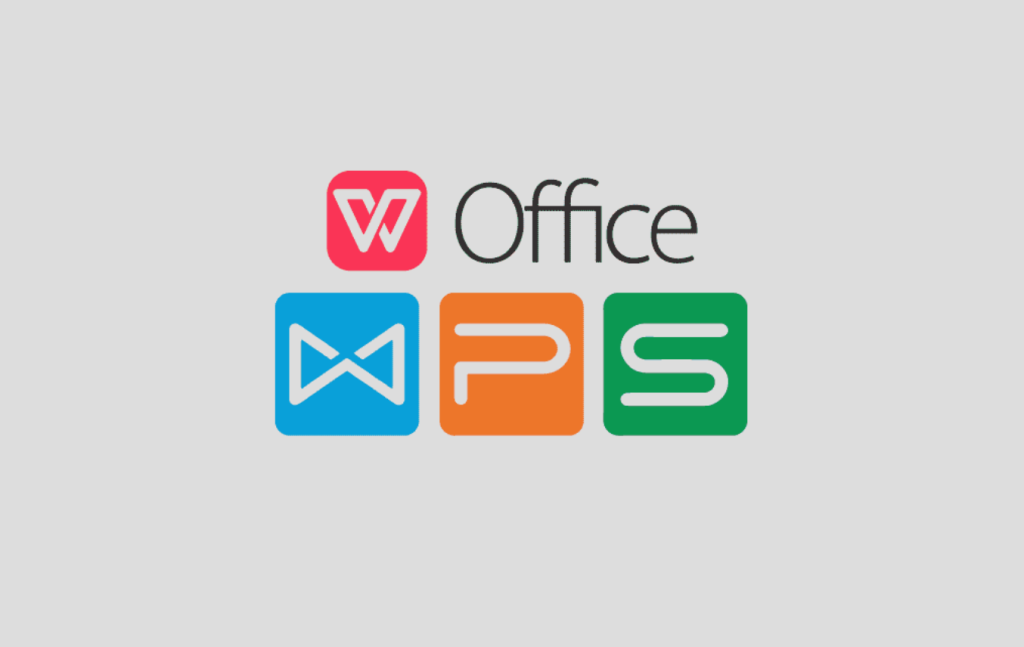
Windows系统中卸载WPS的方法
通过控制面板卸载WPS Office程序
进入控制面板程序界面: 用户可通过“开始”菜单搜索“控制面板”,进入后点击“程序”或“程序和功能”,即可查看已安装的软件列表,其中包含WPS Office的安装记录。
选择WPS进行卸载操作: 在程序列表中找到“WPS Office”项,点击鼠标右键选择“卸载”,系统会启动WPS的卸载引导界面,按照提示完成卸载流程,适合不熟悉系统设置的普通用户操作。
查看是否卸载彻底: 卸载完成后建议刷新控制面板页面,确认“WPS Office”项目已从列表中消失,同时可前往“C:\Program Files”或“C:\Program Files (x86)”检查是否有残余文件夹,以判断是否需手动清理。
使用设置菜单进行快速卸载操作
打开Windows设置菜单: 在Windows系统中点击“开始”菜单图标,选择齿轮图标进入“设置”页面,再点击“应用”进入“应用和功能”界面,这里列出了全部已安装的桌面应用程序。
找到WPS并点击卸载按钮: 在应用列表中搜索“WPS”,点击WPS Office项目旁边的“卸载”按钮,系统将弹出确认窗口,并启动卸载引导程序,用户只需逐步点击“下一步”即可完成清除。
确保系统清理完成缓存项: 卸载完成后建议重新启动电脑,并在“设置 > 存储 > 临时文件”中清理与WPS相关的缓存文件,释放磁盘空间,避免卸载后残留组件占用系统资源。
安卓手机卸载WPS的步骤
在应用管理中找到并卸载WPS
进入系统设置查找应用项: 打开安卓设备的“设置”界面,滑动找到“应用”或“应用管理”选项,进入后即可查看当前手机上安装的所有应用程序,方便集中管理软件列表。
搜索并点击WPS进入应用详情页: 在应用列表中向下滚动查找“WPS Office”图标,或通过右上角的搜索框直接输入“WPS”进行定位,点击后进入应用信息页面,查看占用空间、权限等相关设置。
点击“卸载”按钮移除应用程序: 在WPS应用详情页中点击“卸载”按钮,系统会弹出确认窗口,确认后将自动清除应用本体和大部分缓存数据,适用于彻底删除该软件的操作需求。
长按桌面图标直接删除应用
在主屏幕定位WPS图标: 回到安卓主屏幕或应用抽屉界面,找到“WPS Office”的图标并长按,直到界面出现拖动选项,进入图标操作模式,支持快速管理应用程序。
拖动图标至“卸载”区域: 长按图标后,部分系统会在屏幕顶部或底部出现“卸载”字样的区域,用户将图标拖至该区域松手,即可开始执行卸载流程,是最便捷的快速卸载方式之一。
确认卸载并等待系统处理: 拖动图标后系统会弹出提示确认是否删除WPS,点击“确认”后手机自动执行卸载过程,处理完成后WPS从设备中彻底移除,不再占用本地存储资源。
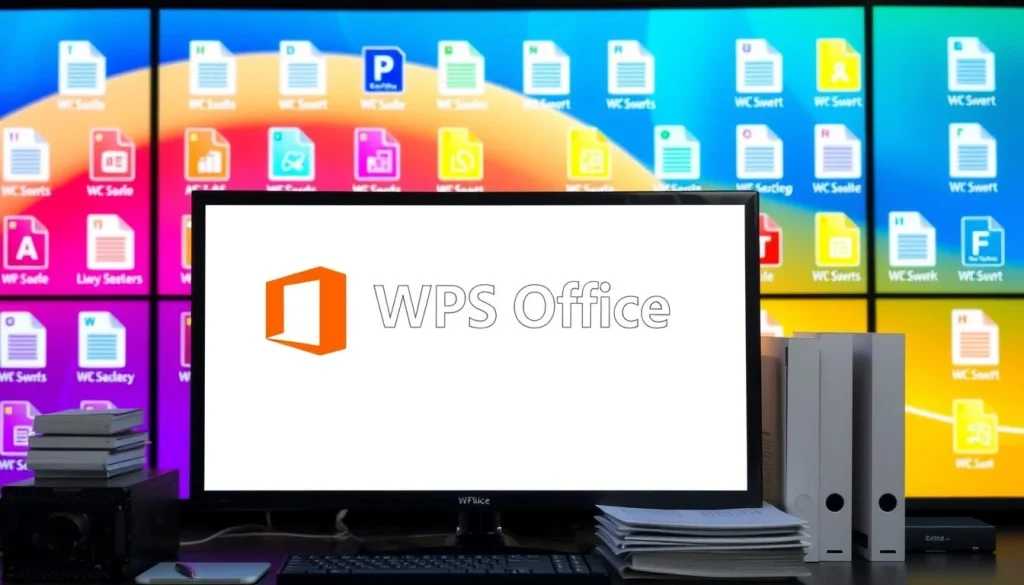
iPhone上删除WPS应用的办法
从主屏幕移除WPS并清空数据
长按图标进入编辑模式: 在iPhone主屏幕上找到WPS图标,长按几秒钟直到图标出现抖动或弹出快捷菜单,点击“移除App”选项,即可进入卸载确认流程,适用于快速删除操作。
确认删除并清除数据: 在点击“移除App”后,系统会提示是否要删除WPS及其所有数据,用户点击“删除App”即可清除应用及其本地文档、缓存记录,是彻底卸载应用的标准方式。
自动清理应用相关配置: iOS系统在删除App的同时会一并移除其相关的设置数据,如通知授权、账号信息、临时缓存等,确保系统空间和设置恢复到初始状态,无需手动清除残留文件。
通过“设置”中管理存储空间卸载
进入“设置”查看存储空间: 打开iPhone的“设置”应用,依次点击“通用”>“iPhone储存空间”,等待加载后会列出所有已安装App及其占用空间,方便用户查找大体积软件进行管理。
查找WPS并点击查看详情: 在应用列表中找到“WPS Office”或类似名称,点击后可进入应用详情页,显示该应用占用的存储总量,包括App大小及文稿、数据等信息。
选择卸载或删除App操作: 在详情页中点击“卸载App”可保留文档数据仅删除程序,或点击“删除App”彻底清除所有内容,适合用户按需决定是否保留已保存的WPS文档。

卸载WPS后的残留文件清理
手动查找并删除WPS缓存目录
检查本地磁盘中WPS文件夹: 在卸载WPS后,用户可以手动进入“此电脑 > 文档 > WPS文件”路径,查看是否仍存在文档缓存、自动备份或配置文件,并根据需要手动删除相关子目录,释放存储空间。
清除AppData中的残余配置: 按下Win+R键输入“%appdata%”进入Roaming目录,再查找名为“Kingsoft”或“WPS Office”的文件夹,同样在“Local”与“LocalLow”路径下也可能存在WPS相关缓存,需一并删除。
移除桌面快捷方式与任务栏图标: 有些系统在卸载WPS后仍保留快捷方式图标或空白快捷入口,用户可手动右键点击这些图标选择“删除”,确保桌面与任务栏环境保持整洁无残留。
使用清理工具彻底清除安装痕迹
使用系统自带磁盘清理工具: 打开“此电脑”右键点击C盘,选择“属性”,进入“磁盘清理”功能,勾选临时文件、程序缓存、系统日志等项目,可以清除部分因WPS使用而生成的临时数据。
下载AppCleaner或IObit Uninstaller等软件: 这类第三方工具能深入扫描注册表、隐藏配置文件、残余服务项,用户卸载WPS后可运行清理程序进行一次性全盘清除,避免影响系统性能。
检查任务计划与服务注册项: 有些版本的WPS会创建自动更新任务或后台启动项,用户可在任务计划程序与服务管理器中查看是否仍有WPS相关条目,并手动删除以避免后台资源浪费。
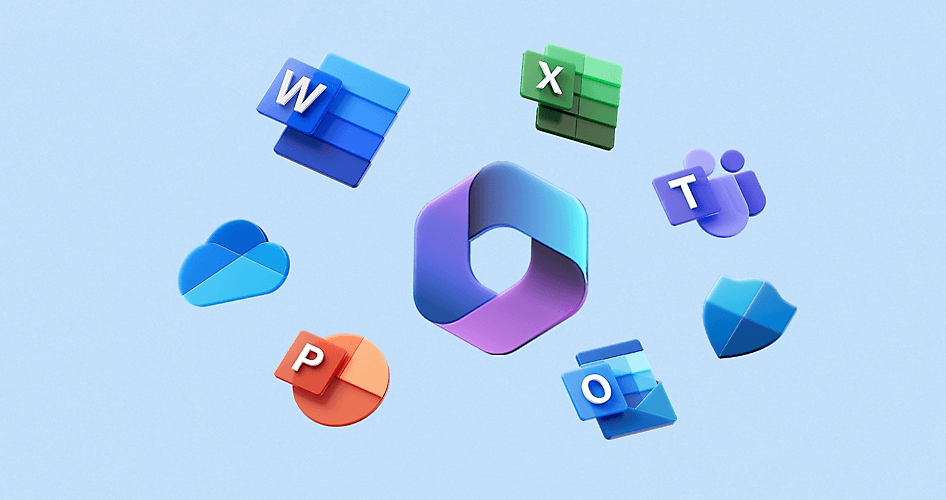
删除WPS前的数据备份建议
将本地文档复制保存到其他路径
备份文档至外部存储: 在删除WPS前,建议将所有本地文档复制到外部硬盘、U盘或其他可移动存储设备中,确保重要文件不会因卸载程序丢失。使用外部设备进行备份是确保数据安全的有效方法,避免本地文件在卸载过程中丢失。
使用系统自带的文件管理工具: 可以使用Mac或Windows的文件资源管理器将文档拖拽至其他文件夹,或使用“复制”功能,将文件移至安全位置,如“桌面”或“备份文件夹”。这种方法简单快速,适合在操作系统中处理文件。
分类保存避免遗漏: 为确保所有文档备份完毕,用户应分类存放文件,例如将工作文档、个人文档、项目文件等分别保存,便于后续恢复和查找,确保没有遗漏任何重要文件。通过分类管理文件,可以更轻松地进行日后检索。
云文档同步后确认数据完整性
启用云文档同步功能: 在删除WPS前,确保所有重要文件已同步至WPS云文档,登录WPS账号并手动同步所有尚未上传的本地文件,以确保云端数据是最新的。这样即使本地文件删除或丢失,云端数据也能确保无损。
检查云文档同步状态: 登录WPS云端后,确认所有文件是否完整同步。如果有遗漏,重新启动WPS并确认所有文件已成功上传到云端。此步骤确保所有工作文件都已备份并同步至云端,无需担心未来的数据丢失。
备份云端数据: 在删除WPS前,可以将云端文档下载到本地硬盘进行双重备份,确保云端数据安全无损,避免因意外删除或网络问题导致文档丢失。这样,即使遇到账号问题或云端文件损坏,仍可通过本地备份恢复数据。